
À l'heure actuelle, presque tous les utilisateurs du navigateur actif établissent une extension qui ajoute de nouvelles options sur le navigateur Web, qui est initialement absente. Cependant, tous ces ajouts ne sont pas publiés dans des magasins officiels, tandis que d'autres sont simplement de petits scripts. Ils sont beaucoup plus faciles à mettre en œuvre via des responsables de la gestion spéciale. L'un de ces outils s'appelle Greaseemonkey, et nous voulons aujourd'hui en parler plus en détail, en prenant un exemple du navigateur de Firefox Mozilla.
Nous utilisons l'extension GreaseMonemeKey à Mozilla Firefox
L'essence de GreaseMonemey est d'installer ou de créer des scripts personnalisés qui fonctionneront sur des sites spécifiques. Cette extension agit comme un mécanisme spécial qui assure l'exécution d'un code pré-récolté. Ensuite, nous voulons tout raconter l'interaction avec cet ajout, à partir de son installation et se terminant par la création de scripts utilisateur.Étape 1: Installation des extensions
La plupart des utilisateurs qui ont déjà rencontré la procédure d'installation de compléments savent comment il est fait. Les instructions suivantes seront conçues pour les utilisateurs qui ont d'abord été confrontés à un but similaire. Les utilisateurs expérimentés peuvent simplement la sauter en installant de manière indépendante.
- Ouvrez le menu principal du navigateur où vous allez dans la section "Ajouts". Cette action peut être effectuée en appuyant sur la touche Ctrl + Shift + A. HOT.
- Sur l'onglet qui apparaît, vous êtes intéressé par le champ de saisie où vous écrivez "Greaseemonkey" et cliquez sur Entrée.
- Il y aura une transition automatique vers la page Firefox Add-OnS. Ici, cliquez sur le résultat de la recherche approprié, qui est affiché d'abord dans la liste.
- Cliquez sur le bouton bleu avec l'inscription "Ajouter à Firefox".
- Familiarisez-vous avec les autorisations nécessaires pour Greasemonkey, après quoi vous avez confirmé votre intention d'installation.
- Vous serez informé de la réussite de l'ajout. Si vous souhaitez travailler les scripts et en arrière-plan, assurez-vous de cocher la case "Autoriser cette expansion de travailler dans des fenêtres privées". Si vous avez accidentellement fermé la notification, sans avoir à effectuer la modification, ci-dessous, nous montrerons comment configurer ce paramètre autrement.
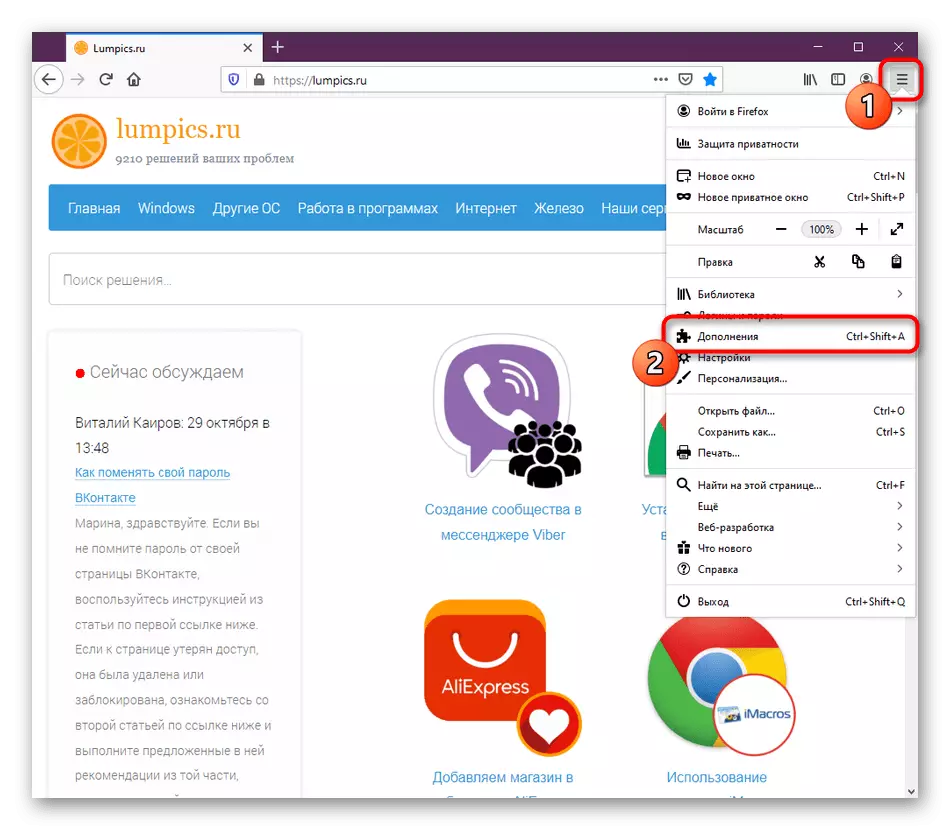
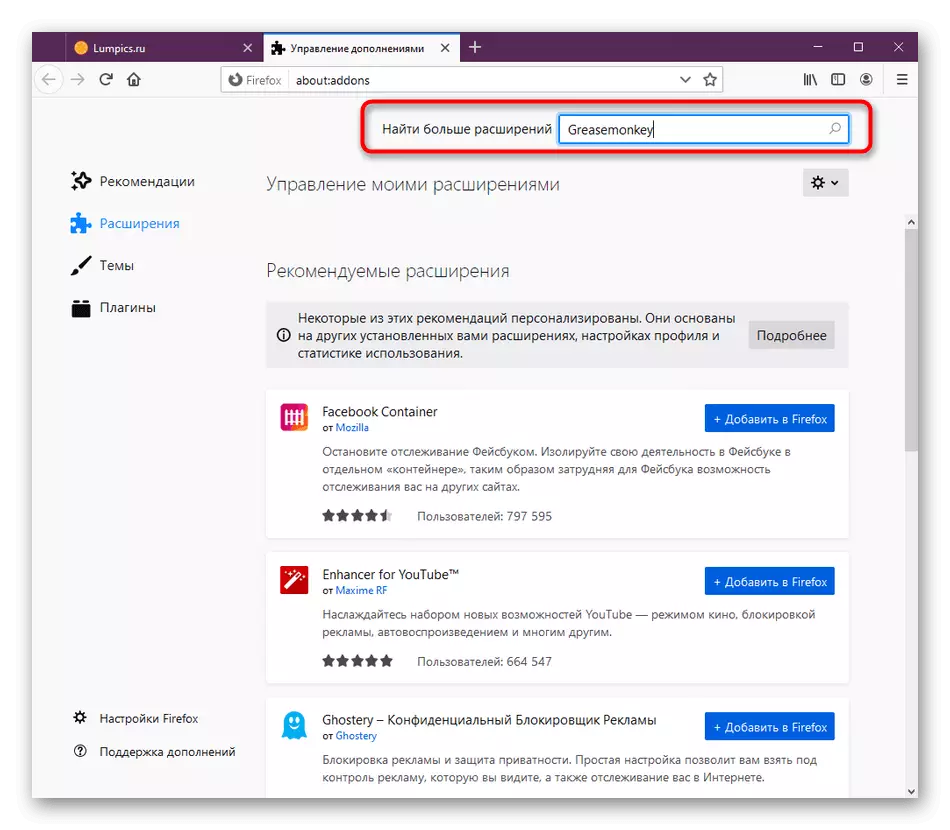
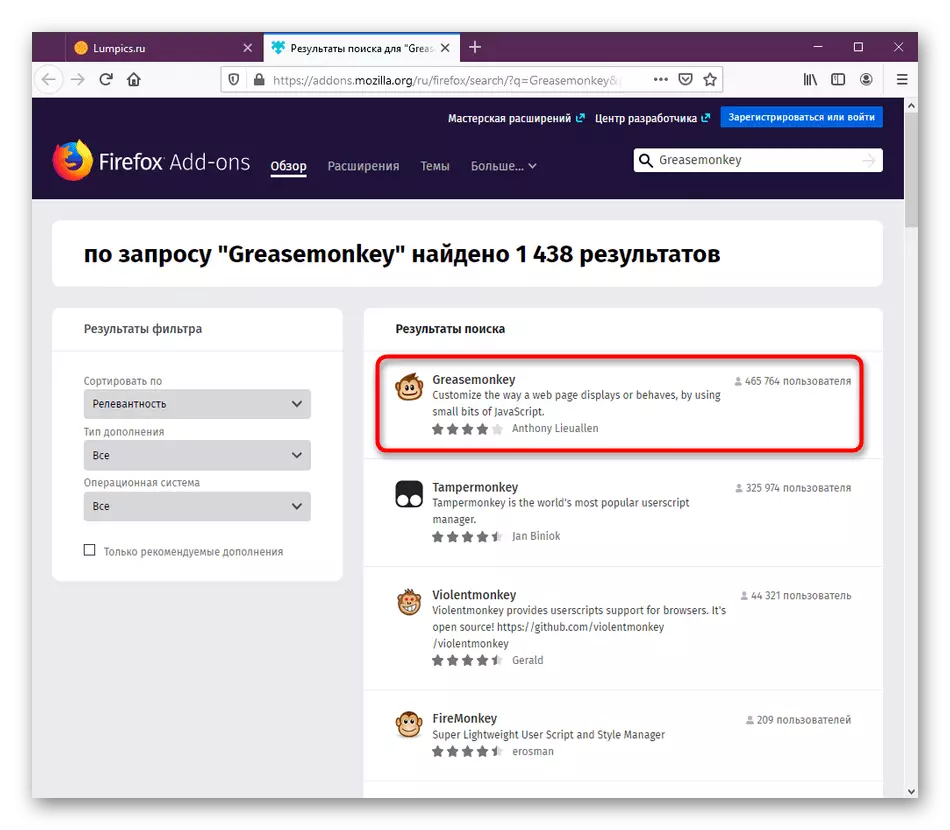



À la fin de l'installation, l'addition est immédiatement activée et prête à installer des scripts. Maintenant, il ne remplit aucune fonction dans le navigateur, car il n'y a pas été ajouté de codes personnalisés, que nous allons parler.
Étape 2: Installation des scripts utilisateur
Dans la plupart des cas, l'utilisateur définit GreaseMonquy connaissant déjà quels scripts il ajoutera. Sur des sites Web officiels, lorsque de telles applications sont soumises, il existe des informations sur leur installation. Il n'y aura donc aucun problème avec cela. Cependant, si vous n'avez pas encore trouvé de script à ajouter, nous suggérons cela à faire maintenant.
Aller au site officiel de la fourche grasse
- Ce qui précède est la référence à la ressource officielle de Greaseemonkey, où des scripts personnalisés sont aménagés. Surveillez-la appropriée sur Thums Tool et cliquez dessus pour aller à la page.
- Cliquez ici, cliquez sur le bouton "Définir ce script".
- Sélectionnez une option d'installation supplémentaire dans un état déconnecté et ouvrez automatiquement l'éditeur après l'installation, si nécessaire. Après avoir cliqué sur le bouton vert "Installer".
- Ouvrez maintenant la greffonkey en cliquant sur l'icône sur le panneau supérieur. Ici vous verrez une liste de scripts ajoutés. Il sera mis à jour immédiatement après avoir cliqué sur "Installer".
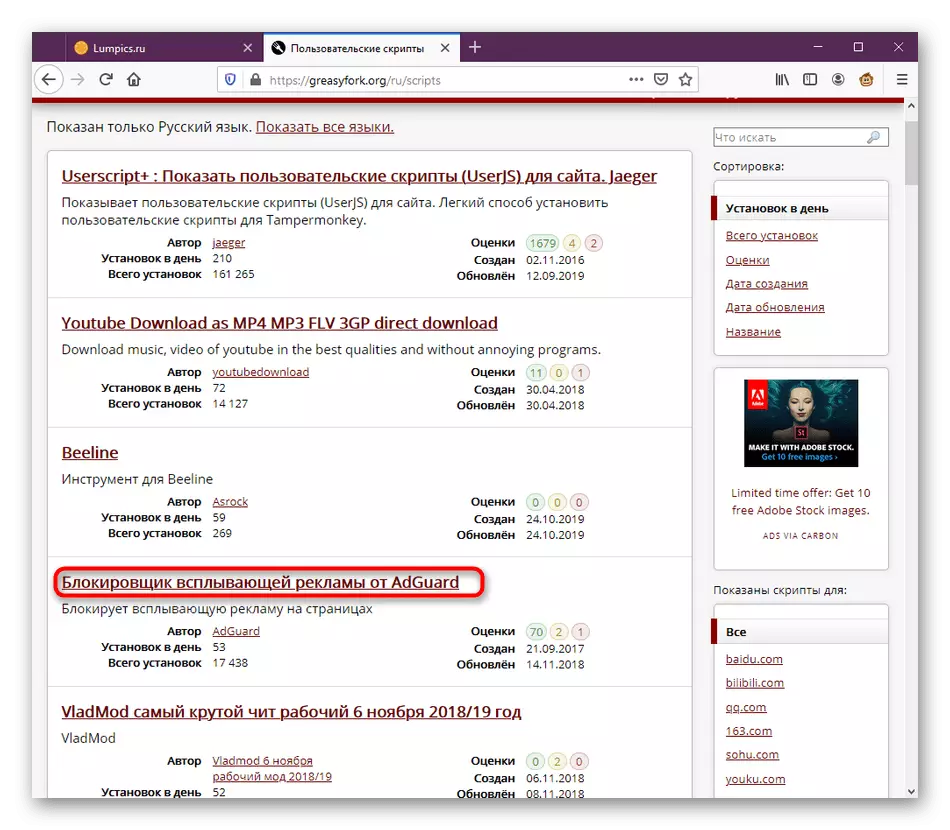



Tout script disponible pour Greleuremonkey est ajouté de cette manière. De plus, vous pouvez copier le code lui-même et créer une nouvelle pièce via l'éditeur en insérant le contenu. Nous en dirons à ce sujet dans la dernière étape de notre article d'aujourd'hui.
Étape 3: Configuration de GreaseMonkey
Parfois, l'utilisateur doit effectuer le paramètre d'extension en spécifiant certains paramètres. La fonctionnalité Greasemonkey est construite de manière à ce qu'il n'y ait tout simplement pas de masse d'options disponibles pour changer, car elle n'est même pas nécessaire. Le menu principal devrait faire attention à de tels éléments:
- Lorsque vous ouvrez le menu Application, la première chaîne est responsable de son inclusion ou de son déconnexion. Dans ce cas, tous les scripts, respectivement, varieront en fonction de l'état de l'expansion.
- Ensuite, regardez le bloc, qui est mis en surbrillance dans la capture d'écran ci-dessous. Ici, vous pouvez accéder à l'éditeur, à l'exportation ou à l'importation des paramètres où tous les scripts installés seront inclus.
- Le dernier bloc contient des liens utiles pouvant être utiles lors de l'interaction avec GreaseMonkey.
- À la fin, examinons rapidement comment faire fonctionner des scripts GreaseMonquy dans Windows privés si ce paramètre n'a pas été installé à l'avance. Pour ce faire, ouvrez le menu Navigateur Web et accédez à la section "Add-Ons".
- Voici, trouvez Greaseemonkey et cliquez sur la tuile d'expansion.
- Source Down Down thumb, dans la section "Démarrage dans Windows privé", définissez le marqueur près de l'élément "Autoriser".
- Icône de confidentialité spéciale près du supplément indique qu'il fonctionnera dans ce mode.


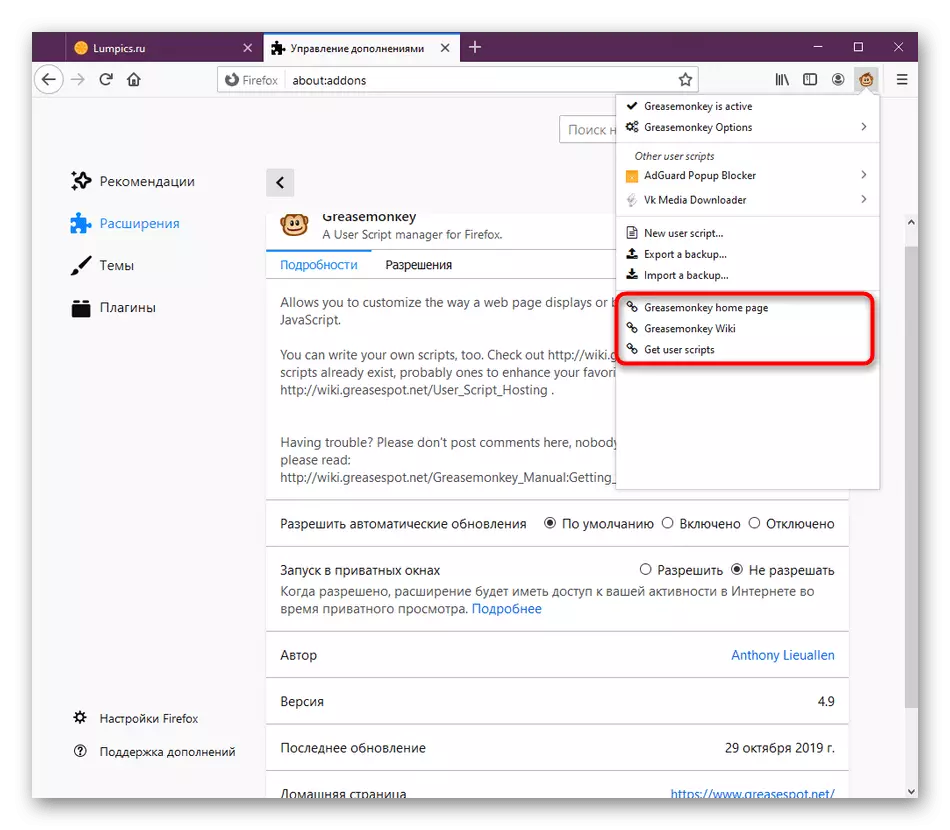
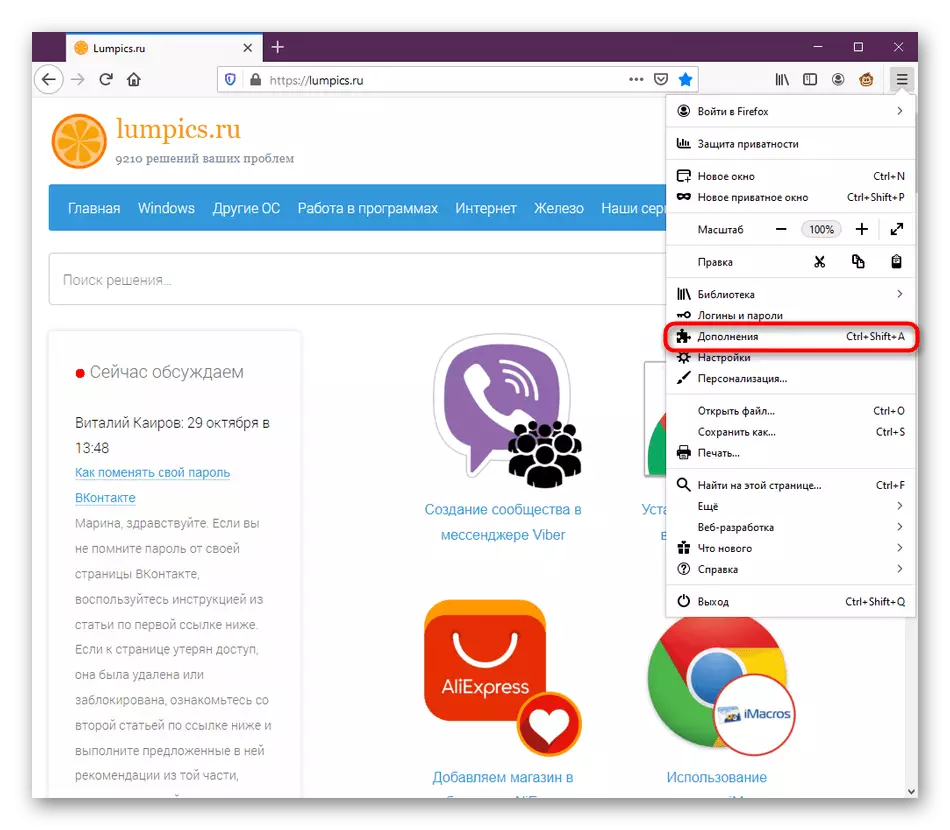
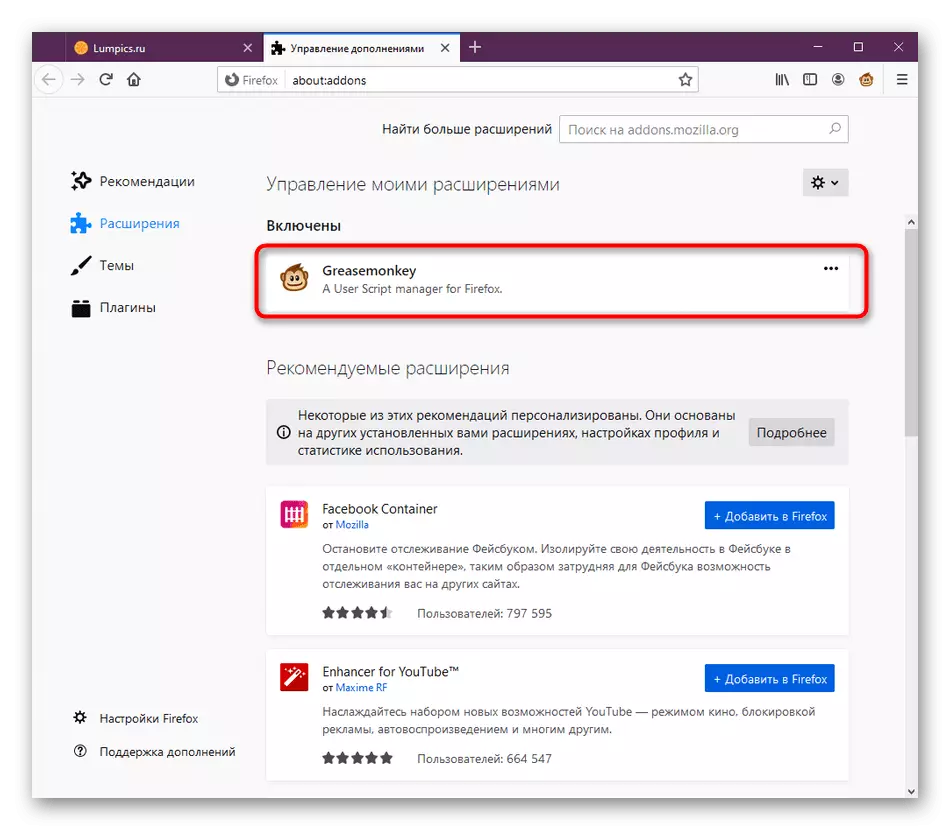


C'étaient tous des boutons et des éléments de menu utiles. Le dernier bloc, sur lequel nous n'avons pas dit simplement, sont alloués spécifiquement pour les scripts. Ce sujet sera consacré à un paragraphe distinct plus loin.
Étape 4: Gestion des scripts installés
Si vous avez installé un ou plusieurs scripts dans le supplément à l'étude aujourd'hui, la situation se produira certainement lorsque vous devez gérer cet outil, disons, il souhaitera le désactiver, éditer ou supprimer du tout. Tout cela se fait via le même menu GreaseMonMey.
- Ouvrez la fenêtre de contrôle d'expansion. Ici vous verrez la division des scripts. Certains d'entre eux sont utilisés sur le site actuel, tandis que d'autres sont inactifs. Appuyez sur le bouton gauche de la souris pour passer au contrôle.
- Ici, vous pouvez, par exemple, activer le script, le modifier ou le supprimer. Tout cela se fait en appuyant sur les boutons correspondants. Les informations suivantes sur la version de l'application et sa dernière mise à jour sont affichées.
- Accédez à "Options de script utilisateur" pour configurer des paramètres de script supplémentaires. Cela est nécessaire dans des cas extrêmement rares, généralement écrits sur le site où le code est distribué.
- Si vous devez faire des modifications, utilisez l'option Modifier.
- Une fenêtre d'éditeur distincte s'ouvre, où tout le contenu est présent pour responsable du travail du script. Effectuer des changements, n'oubliez pas de les garder avant de fermer la fenêtre.
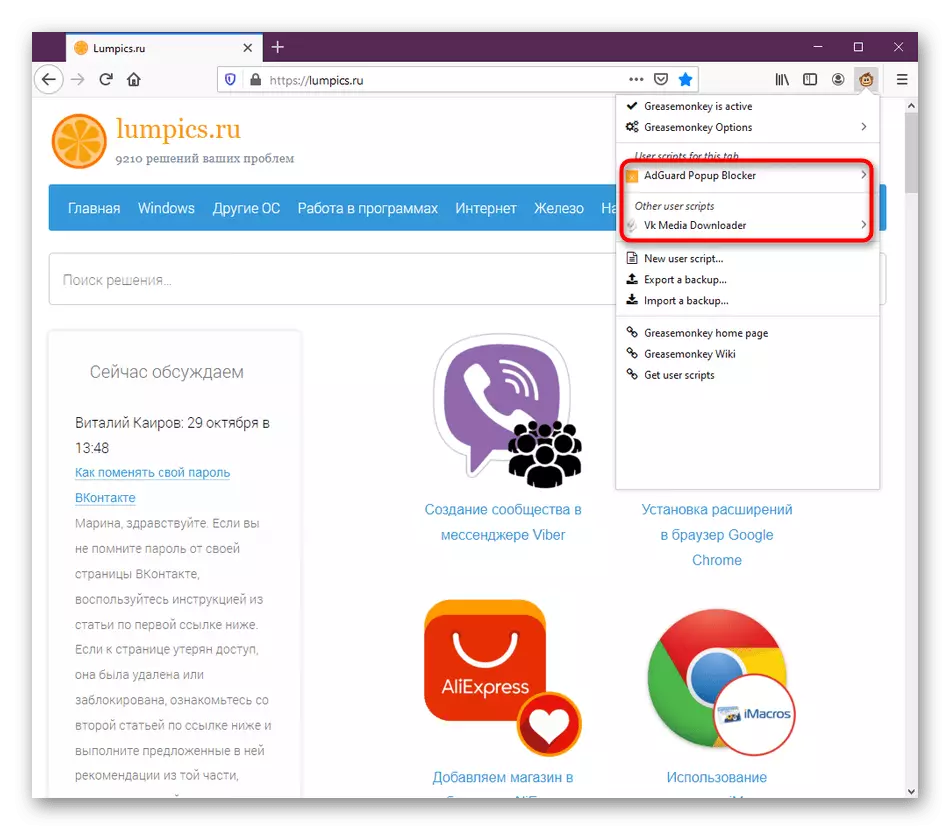
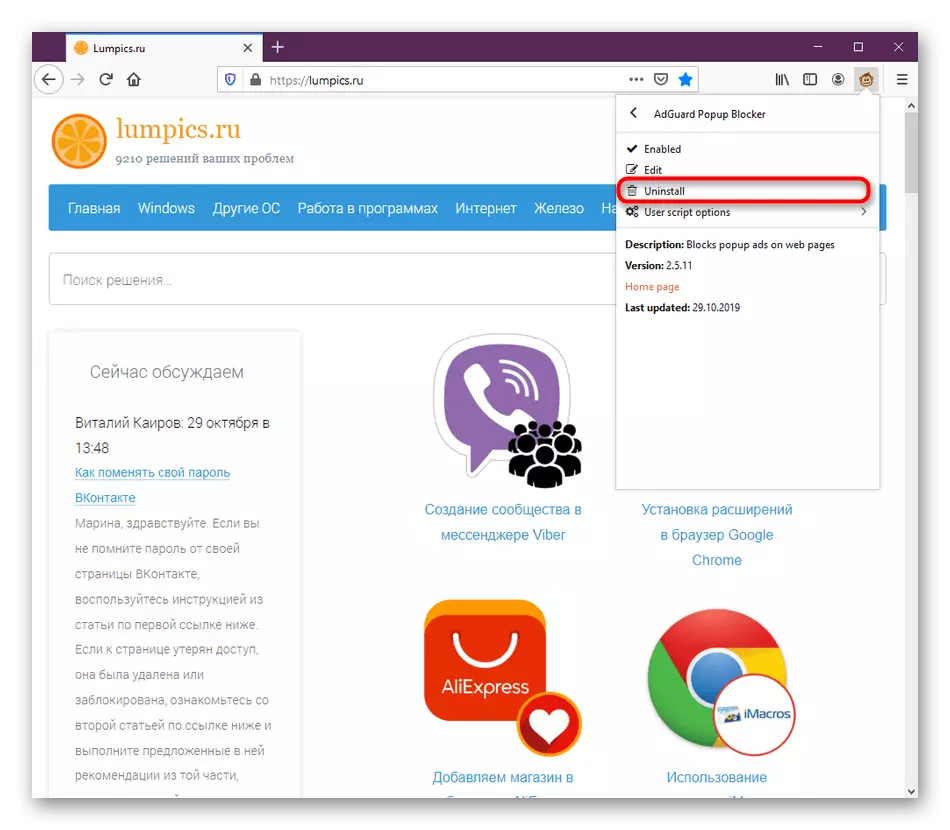
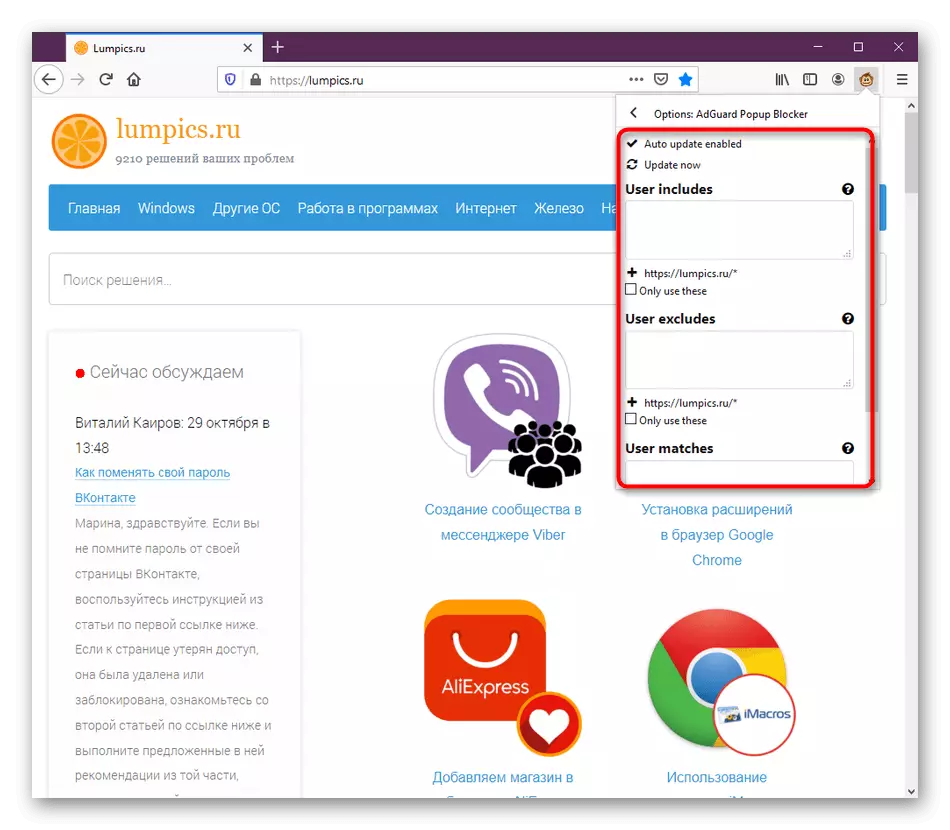

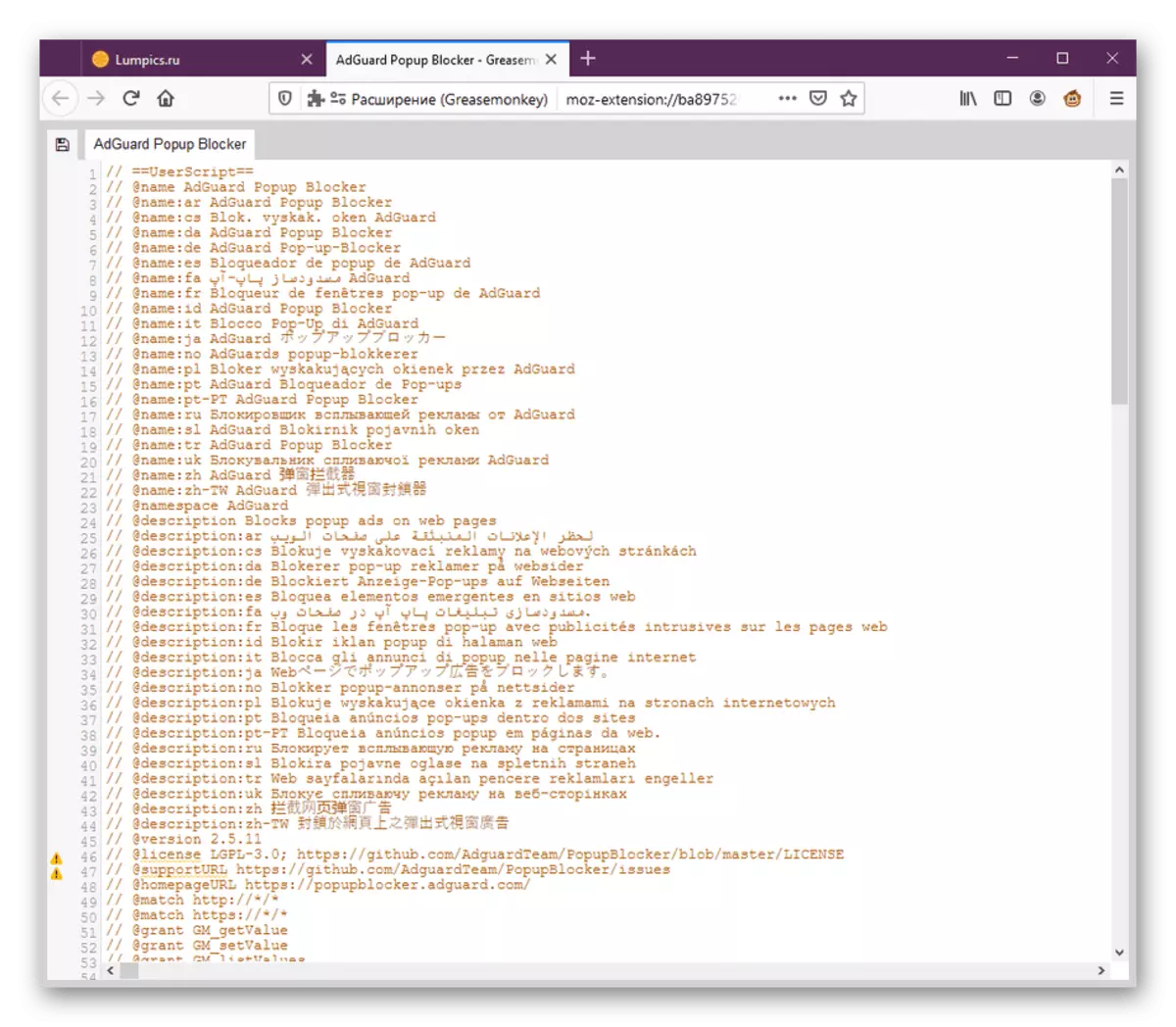
Ne faites pas quelques modifications, comme cela, car pour cette raison, la performance de l'ensemble du script peut être perturbée et elle devra réinstaller.
Étape 5: Créer vos propres scripts
Le sujet de la création de ses propres scripts comprend la copie du code de quelqu'un d'autre, car il est mis en œuvre exactement de la même manière. Maintenant, nous ne donnerons aucune recommandation sur la rédaction d'une demande, car elles sont engagées dans des personnes qui étudient les langages de programmation. En ce qui concerne la documentation Greaseemonkey, il est disponible pour lire sur le site officiel. Maintenant, nous voulons simplement démontrer comment ouvrir l'éditeur et insérer le code là-bas.
- Naviguez jusqu'au menu Extension principal, où appuyez sur le bouton «Nouveau script utilisateur».
- Une fenêtre de l'éditeur s'ouvrira, où le code est déjà recruté.
- Insérez le contenu et enregistrez les modifications. En option, vous pouvez modifier le nom du script afin qu'il soit plus facile de le trouver.
- Maintenant, dans le menu principal de Greasemonkey, vous verrez que le script utilisateur a été ajouté avec succès.

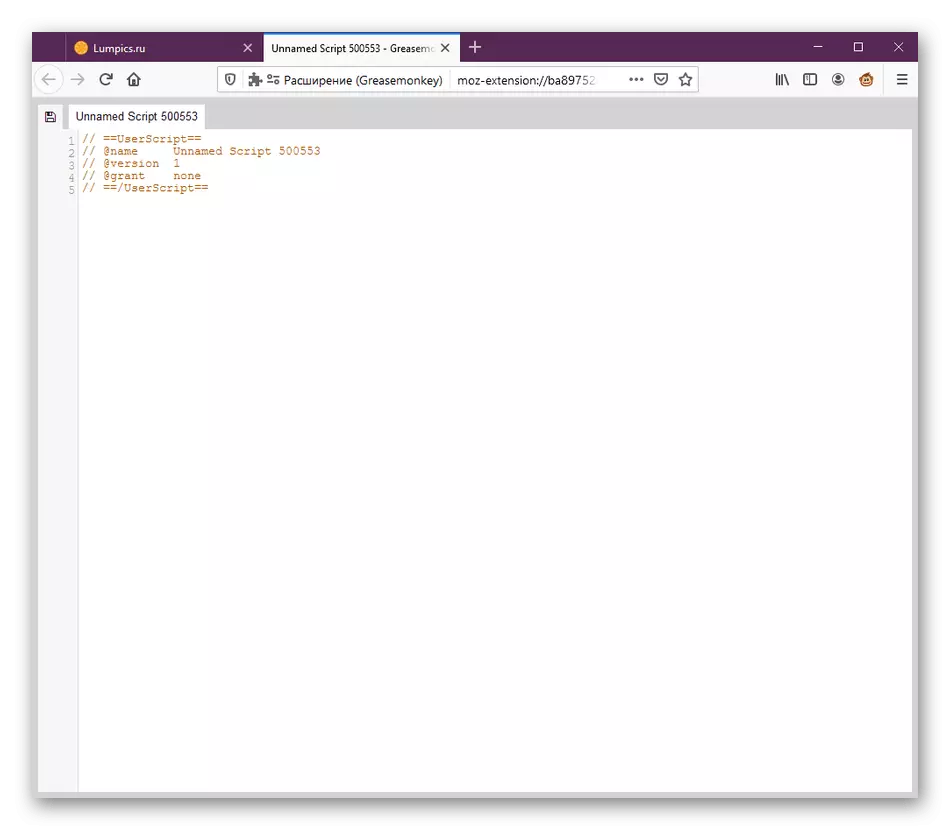

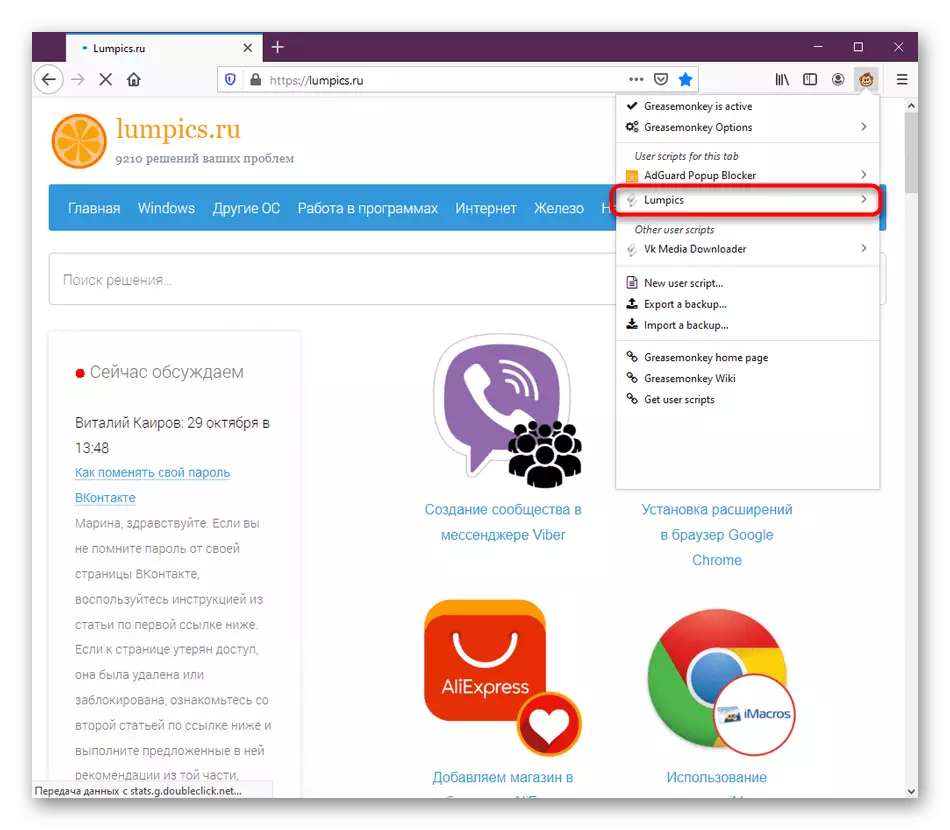
Comme vous pouvez le constater, Greaseemonkey est une extension très pratique et utile qui vous permet de mettre en œuvre toutes sortes de scripts utilisateur à Mozilla Firefox. C'est grâce à cela que maintenant les passionnés créent de nombreuses solutions utiles qui simplifient l'interaction avec le navigateur.
